🎯 Objectif : vous accompagner (médecins et secrétaires) dans la validation et la qualification de l’identité des patients via l’INS dans Surgica, de manière fluide et sécurisée et répondre de ce fait à la règlementation. Tuto Vidéo :
Qu’est-ce que l’INS ?
L’INS (Identité Nationale de Santé) est l'identifiant unique attribué à chaque personne bénéficiant du système de santé en France. Il repose sur le NIR (Numéro d'Inscription au Répertoire), ou, pour les personnes n’en disposant pas, un numéro identifiant temporaire (NIA).
L’INS est utilisé dans les logiciels et systèmes de santé pour assurer une identification fiable et homogène des patients dans l’ensemble du parcours de soins.
Objectifs et bénéfices de l'INS dans Surgica
✅ Fiabilisation de l’identification des patients
✅ Interopérabilité entre les systèmes de santé
✅ Conformité avec le cadre réglementaire (Ségur du numérique, RNIV)
✅ Optimisation des échanges MSS et DMP
Attention de nouveaux champs apparaissent dans l’encart infos des patients proposés : Icone statut INS, Nom et prénoms de naissance, sexe. Matricule INS en lieu et place du N°SS
Qu’est-ce qui a changé sur la fiche d'identité ?
De nouveaux champs sont apparus et identifiés par (*) pour afficher les nouvelles informations nécessaires pour l'INS
EN effet, l’INS repose sur 5 traits stricts d’identité :
-
Sexe (M/F/I)
-
Nom de naissance (sans accents, en majuscule)
-
Prénoms de naissance (idem)
-
Date de naissance (JJ/MM/AAAA)
-
Lieu de naissance (Code INSEE de la commune ou du pays)
L'identité peut avoir 4 statuts différents identifiés par 4 icônes de couleurs différents comme indiqué ci-dessous :

Étape 1 – Vérifier et sécuriser l'identité du patient
Un processus d’identification INS d’un patient (identitovigilance) permet assez simplement d’obtenir une identité INS au statut qualifié. L’appel au téléservice INSi va permettre de trouver le patient dans les bases nationales d’identité et de récupérer l’INS.
-
Aller sur le statut INS
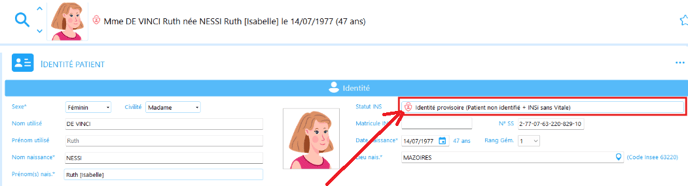
La partie haute de la fenêtre concerne l'identito-vigilance

-
Sélectionner la pièce d’identité vérifiée et cocher “identité établie avec justificatif…” si c’est le cas. Le choix “J’atteste déjà connaître l’identité de cette personne” est une procédure d’exception.
Sinon les 2 autres choix sont disponibles :
-
- Identité douteuse : pour signaler que la procédure d’identification n’est pas sûre, soit du fait d’un doute sur le document d’identification présenté (suspicion de fraude), soit parce l’identité est relevée sur les dires d’un patient confus ou d’un tiers qui le connaît mal.
- Identité fictive : pour signaler que les traits d’identité n’ont pas de rapport avec l’identité réelle de l’usager.
Étape 2 – Faire appel au téléservice INSI
-
Il existe 5 appels INSi différents. Ces appels sont effectués depuis différents écrans, et dans différents contextes. Les 2 premiers s’opèrent depuis l'écran du statut INSi. Les autres cas moins courants seront traités dans la FAQ.

Avec la Carte Vitale
En cas de réussite de l’appel (une seule identité trouvée) :

Si l’identité retournée par le téléservice correspond au patient, cliquer sur Valider identité. L’écran INS affiche les informations retenues et la date de validité de ces dernières.

En cas d'échec de l'appel (aucune identité trouvée), Surgica permet de faire une recherche INSi sans vitale (Bouton Réessayer sans vitale).
Appel INSi sans carte vitale
Permet de faire une identification du patient via les traits d’identités renseignés sur sa fiche identité (Critères de recherche encadré en rouge sur la capture d'écran ci dessous).

Résumé contextuel des appels au téléservice INSi.

Étape 3 – Confirmation de l'identité INS
Après l'appel au téléservice :
-
Une fenêtre de confirmation s’ouvre avec les traits d’identité trouvés.
-
Comparez avec les documents d’identité du patient (CNI, passeport, titre de séjour, etc.).
-
Si tout est OK : cliquez sur “Confirmer” → l'identité devient INS qualifiée
🟢 L'identité qualifiée = identité vérifiée + validée par vous
🔒 À ce stade, les données INS sont verrouillées (non modifiables).
Étape 4 – Génération des documents de santé avec l’INS
Une fois l’identité d’un patient qualifiée, l’INS du patient doit être diffusée entre autres sur les documents de santé de haute importance.
1. Diffusion sur les documents au format papier
Pour tous les documents de santé diffusés à l’extérieur (impression papier ou numérique à destination du patient ou à un PS tiers), il est prévu qu’à minima les informations suivantes soient affichés dans ces documents : Nom de naissance, 1er prénom de naissance, date de naissance, sexe, Datamatrix INS, Matricule INS et sa nature (NIR ou NIA).
Surgica vous fourni des modèles de cartouche à intégrer en haut ou en bas de vos documents reprenant les informations d'identité du patient obligatoires et le QR code ou Datamatrix correspondant.
Exemple de cartouche INS dans un document :
.png?width=608&height=142&name=unnamed%20(2).png)
.png?width=618&height=149&name=unnamed%20(3).png)
De nouvelles balises ont été créées pour intégrer les différents cartouches proposés dans les modèles de documents. Dans la partie modèles, aller sur Courrier, puis dossier Surgica. (voir tuto vidéo)
2. Alimentation du DMP
La règlementation change et demande à ce que le DMP d’un patient ne puisse plus être alimenté si son INS n’est pas qualifié.
🗂️ Pour résumer, ce que change l’INS dans vos écrans Surgica
🧾 1. Fiche d’identité patient
-
Nouvel encart INS affiché (matricule INS, statut, datamatrix)
-
Statut visible : Provisoire, Récupérée, Qualifiée
🔍 2. Recherche patient
-
Recherche possible avec les traits d’identité INS
-
Visualisation immédiate du statut INS dans la liste
🩺 3. Bandeau patient
-
Statut INS toujours visible pendant la consultation
📄 4. Documents générés (impression, MSS, DMP)
-
Un cartouche INS est automatiquement inséré (à la dernière page ou en en-tête selon le modèle)
-
Il contient : Nom de naissance, 1er prénom, date de naissance, sexe, matricule INS, datamatrix INS
🧠 Bonnes pratiques
-
Toujours valider manuellement l’identité retournée par INSi
-
Utilisez une pièce d’identité fiable pour confirmer les données
-
Ne modifiez pas les traits INS une fois qualifiés
-
En cas d’erreur : contactez le support, ne forcez pas la saisie
❓ Que faire si…
-
Le patient n’a pas sa carte Vitale ? → Saisissez manuellement les 5 traits stricts + faites l’appel INSi.
-
L’INS ne peut pas être qualifié ? → L’identité restera provisoire mais vous pouvez continuer les soins. Pensez à la qualifier dès que possible.
-
Le patient est déjà connu mais l’INS n’a jamais été validée ? → Ouvrez sa fiche > cliquez sur “Obtenir INS” pour mettre à jour.
🔗 Liens utiles
